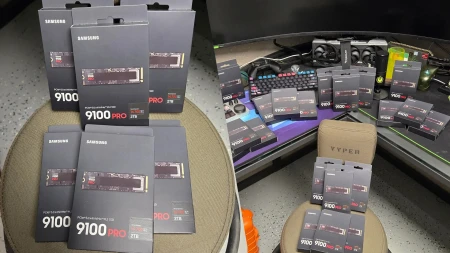كيف تستخدام برامج استعادة الملفاتك المفقودة مع أي وحدة تخزين خاصة بك
كيف تستخدام برامج استعادة الملفاتك المفقودة مع أي وحدة تخزين خاصة بك
منذ بضعة أيام و نتيجة لخطأ ما قمت به تم مسح العديد من الملفات و الصور و الفيديوهات المهمة والتي تحتوي على العديد من الذكريات الخاصة بي ، وبالطبع هذا أمر محزن .سواء قمت بمسح تلك الملفات مثلي عن طريق خطأ غير مقصود أو تم اجبارك على مسحها عند عمل فورمات للجهاز أو غيرها من الظروف المشابهة ، ولكن ليس بعد فالأن وبفضل التقدم التكنولوجي يمكنك في الواقع استعادة هذه الملفات بل وكما هي أيضاً بدون أية نقصان ولكن يجب عليك معرفة كيف يمكنك ذلك أولا ، وهو ما نناقشه في هذا المقال الصغير (سنتناول هنا الطريقة مع نظام تشغيل Windows و برنامج Data rescue) .
إقرأ أيضًا: كيفية مسح البيانات من الهاتف بشكل آمن قبل بيعه
الأمر يشبه إعادة استخراج مفتاح بدلاً من آخر مفقود من خلال القفل ذاته ، فكل ملف يترك خلفه أثراً يمكن من خلاله معرفة الملف الذي كان موجوداً بكامل بياناته بشرط ألا تقوم بكتابة ملفات جديدة فوقه لأنها ستمحو أثر الملفات السابقة و تحل محلها.
و للقيام بعملية استعادة الملفات المحذوفة ستحتاج لاستخدام احدى البرامج المخصصة لذلك بكل تأكيد ، وستذكر منها اليوم برنامج Data Rescue 5 والذي يُعتبر أحد أشهر التطبيقات المستخدمة لذلك (هناك أيضاً تطبيق Disk Drill الشهير) .
هذا البرنامج له نسخ مدفوعة و مجانية الفارق بينهما هو الدعم الفني والمساحة التي يمكنك استرجاعها ، وكما أشرت سابقاً هناك عدة برامج تقوم بنفس الوظيفة ونحن هنا فقط نريد توضيح نقطة هامة وهي كيف تسترجع ملفاتك وماهي الخطوات اللازمة لذلك . البرنامج أيضاً يعطيك أداة تساعدك علي استعادة ملفاتك خطوه بخطوة و يمكن الاستغناء عنها و استخدام اعدادات أكثر تقدماً إذا رغبت في ذلك .

طريقة استرجاع الملفات المفقودة بأمان
في كل الأحوال يجب عليك أن تفعل الآتي بعد قفد الملفات القديمة وقبل استخدام البرنامج :
لا تضع أي ملفات مكان الملفات المحذوفة و إلا فقد تسترجع بعضها تالفاً أو تفقدها للأبد ، أي أنه من الواجب عليك عدم وضع أية ملفات في القرص الصلب بعد فقد ملفاتك القديمة تجنبا للكتابة على الملفات القديمة .
في البداية قم بتوصيل الهارد ديسك أو كارت الذاكرة المطلوب استعادة الملفات المفقودة عليه بجهازك .
بعد ذلك قم بعمل مسح للتأكد من عدم وجود فيروسات أو برامج ضارة عليه .
ثم قم بتنزيل أحد برامج استعادة الملفات المحذوفة المجانية أو المدفوعة حسب رغبتك .
قم بتشغيل البرنامج و اتبع التعليمات الموجودة في البرنامج نفسه والتي تكون في الأغلب بسيطة للغاية .
احفظ الملفات التي تم استعادتها في مكان آمن و يفضل رفع نسخة احتياطية من الملفات الهامة أيضاً من خلال مواقع حفظ الملفات مثل موقع Google Drive على سبيل المثال .
فبالتأكيد سيكون الحفاظ علي الملفات من خلال النسخ الاحتياطية أفضل كثيراً من البحث عن طريقة لاستعادة ملفاتك المفقودة والتي في كثير من الأحيان بالمناسبة قد تفشل .
في البداية وبعد تنصيب البرنامج وتشغيله ستجد أمامك ثلاثة خيارات هي Start Recovering Files والتي يمكنك من خلالها بدء عملية الاستعادة أو خيار View Previous Scan Results لمطالعة أخر عملية بحث لنفس القرص في حالة رغبتك استعادة شيء في وقت لاحق ، أو Clone لعمل نسخة من أحد الأقراص الخاصة بك الذي يحتوي على مشاكل أو يأخذ الكثير من الوقت في عملية البحث .
بعد ذلك عند اختيار أول خيار وهو خيار البحث ستنتقل لشاشة جديدة وهي شاشة Scan Source والتي من خلالها ستجد الأقراص الصلبة المختلفة التي لديك معروضة ومنها ستقم باختيار القرص الذي فقدت من عليه الملفات .
الشاشة التالية لتلك الشاشة ستجد فيها قائمة من خيارين تحدد طبيعة أو نوع البحث وهما Quick Scan للبحث السريع عن الملفات والذي يفترض في الأغلب أن القرص الصلب الخاص بك سليم ولا توجد به مشاكل ، أما النوع الأخر وهو Deep Scan فيقوم بعمل بحث عميق ويمكنك استخدامه في حالة لم تُجدي الطريقة السابقة نفعاً أو لم تحصل على الملفات التي تريدها أوه حتى وجدتها ولكنها كانت معطوبة أو لا تعمل .